Nota:
El acceso a esta página requiere autorización. Puede intentar iniciar sesión o cambiar directorios.
El acceso a esta página requiere autorización. Puede intentar cambiar los directorios.
通过使用 Azure CLI 创建 Azure 托管 Grafana 工作区,开始使用 Azure 托管 Grafana。
先决条件
工作或学校的 Azure 帐户和活动订阅。 创建帐户。
创建工作区所需的最小角色:资源组参与者。
访问 Grafana UI 所需的最小角色:资源组所有者。
注意
如果你不是资源组所有者:
- 创建 Azure 托管 Grafana 工作区后,请要求用户访问权限管理员、订阅所有者或资源组所有者为您授予 Grafana 管理员、Grafana 编辑权限或 Grafana 查看权限角色。
- 或者考虑使用 Azure 门户提供的创建者管理(预览版)功能来创建工作区。 有关详细信息,请参阅 Azure 门户快速入门 。
可以使用本地 Azure CLI。
如果需要,请安装 Azure CLI 来运行 CLI 参考命令。
本地 Azure CLI,请了解如何安装 Azure CLI。 如果在 Windows 或 macOS 上运行,请考虑在 Docker 容器中运行 Azure CLI。 有关详细信息,请参阅如何在 Docker 容器中运行 Azure CLI。
通过使用 az login 命令登录到 Azure CLI。 若要完成身份验证过程,请遵循终端中显示的步骤。 有关其他登录选项,请参阅使用 Azure CLI 登录。
出现提示时,请在首次使用时安装 Azure CLI 扩展。 有关扩展详细信息,请参阅使用 Azure CLI 的扩展。
运行 az version 以查找安装的版本和依赖库。 若要升级到最新版本,请运行 az upgrade。
登录 Azure
打开 CLI 并运行 az login 命令:
az login
此命令会提示 Web 浏览器启动和加载 Azure 登录页面。
Azure 托管 Grafana 的 CLI 体验是 Azure CLI(2.30.0 或更高版本)的 amg 扩展的一部分。 首次运行 az grafana 命令时,会自动安装扩展。 如果不起作用,请运行:
az extension add --name amg
创建资源组
运行以下代码创建资源组以组织完成本快速入门所需的 Azure 资源。 如果已有要使用的资源组,请跳过此步骤。
| 参数 | 说明 | 示例 |
|---|---|---|
| --name | 为新资源组选择唯一的名称。 | grafana-rg |
| --location | 选择 Azure 托管 Grafana 可用的 Azure 区域。 有关详细信息,请转到可用产品(按区域)。 | chinanorth |
az group create --location <location> --name <resource-group-name>
创建 Azure 托管 Grafana 工作区
运行以下代码以创建 Azure 托管 Grafana 工作区。
| 参数 | 说明 | 示例 |
|---|---|---|
| --name | 为新的 Azure 托管 Grafana 工作区选择唯一名称。 | grafana-test |
| --resource-group | 为 Azure 托管 Grafana 工作区选择资源组。 | my-resource-group |
az grafana create --name <managed-grafana-resource-name> --resource-group <resource-group-name>
部署完成后,命令行的输出中会显示一条说明,指出工作区已成功创建,同时提供有关部署的其他信息。
注意
Azure 托管 Grafana 默认已启用系统分配的托管标识。 你可以改用用户分配的托管标识或服务主体。 有关详细信息,请参阅设置 Azure 托管 Grafana 身份验证和权限(预览版)。
访问新的 Azure 托管 Grafana 工作区
现在,让我们检查是否可以访问新的托管 Azure 托管 Grafana 工作区。
记下以 CLI 输出中列出的结尾为 的终结点 URL。
打开浏览器并输入终结点 URL。 已自动配置通过 Microsoft Entra ID 进行的单一登录。 如果出现系统提示,请使用 Azure 帐户登录。 现在应会看到 Azure 托管 Grafana 工作区。 在此处,你可以完成 Grafana 安装设置。
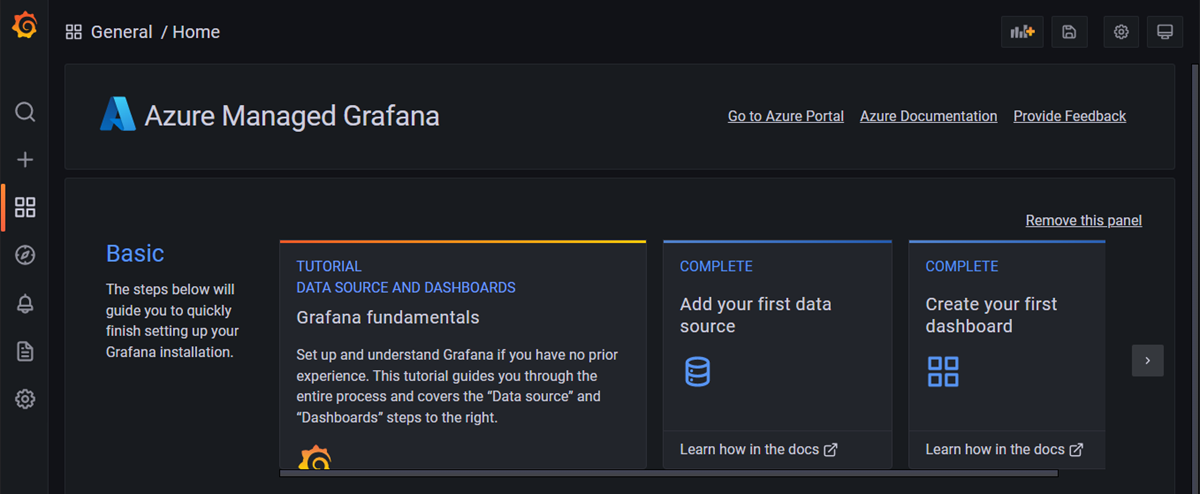
清理资源
在前面的步骤中,已在新的资源组中创建了 Azure 托管 Grafana 工作区。 如果认为以后不再需要这些资源,请删除资源组。
az group delete -n <resource-group-name> --yes
相关内容
现在可以开始与 Grafana 应用程序交互,以配置数据源,创建仪表板、报表和警报。 建议阅读: